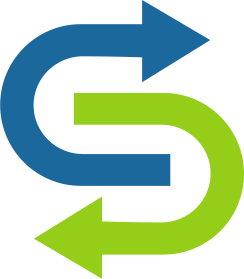- Вступление Последняя версия долгосрочной поддержки (LTS) операционной системы Ubuntu, Ubuntu 18.04...
- Потенциальные ловушки
- Шаг 1 - Резервное копирование вашей системы
- Шаг 2 - Обновление установленных на данный момент пакетов
- Заключение
Вступление
Последняя версия долгосрочной поддержки (LTS) операционной системы Ubuntu, Ubuntu 18.04 (Bionic Beaver), была выпущена 26 апреля 2018 года. В этом руководстве объясняется, как обновить систему Ubuntu версии 16.04 или более поздней до Ubuntu 18.04.
Предупреждение. Как и при почти любом обновлении между основными выпусками операционной системы, этот процесс несет в себе риск сбоя, потери данных или неправильной конфигурации программного обеспечения. Настоятельно рекомендуется использовать всестороннее резервное копирование и всестороннее тестирование .
Чтобы избежать этих проблем, мы рекомендуем перейти на новый сервер Ubuntu 18.04, а не обновлять его на месте. Возможно, вам все равно придется рассмотреть различия в конфигурации программного обеспечения при обновлении, но ядро системы, вероятно, будет иметь большую стабильность. Вы можете следить за нашей серией на как перейти на новый сервер Linux научиться мигрировать между серверами.
Предпосылки
В этом руководстве предполагается, что в вашей системе Ubuntu 16.04 или более поздней версии настроен пользователь без полномочий root.
Потенциальные ловушки
Хотя многие системы могут быть обновлены на месте без инцидентов, зачастую безопаснее и более предсказуемо перейти на новый выпуск, установив дистрибутив с нуля, сконфигурировав службы с тщательным тестированием и перенеся данные приложения или пользователя в отдельное состояние. шаг.
Никогда не следует обновлять производственную систему, не проверив сначала все развернутое программное обеспечение и службы на соответствие обновлению в промежуточной среде. Имейте в виду, что библиотеки, языки и системные службы могли существенно измениться. Перед обновлением прочитайте Примечания к выпуску Bionic Beaver и наша статья Что нового в Ubuntu 18.04 ,
Шаг 1 - Резервное копирование вашей системы
Прежде чем пытаться выполнить серьезное обновление в любой системе, вы должны убедиться, что не потеряете данные, если обновление будет неудачным. Лучший способ сделать это - создать резервную копию всей вашей файловой системы. В противном случае убедитесь, что у вас есть копии домашних каталогов пользователей, любые пользовательские файлы конфигурации и данные, хранящиеся в таких службах, как реляционные базы данных.
В приложении DigitalOcean Droplet один из подходов заключается в отключении системы и создании моментального снимка (отключение питания обеспечивает более согласованную работу файловой системы). Увидеть Как использовать моментальные снимки DigitalOcean для автоматического резервного копирования ваших капель для получения более подробной информации о процессе снимка. Убедившись, что обновление Ubuntu прошло успешно, вы можете удалить моментальный снимок, чтобы больше не платить за его хранение.
Для методов резервного копирования, которые будут работать на большинстве систем Ubuntu, смотрите Как выбрать эффективную стратегию резервного копирования для вашего VPS ,
Шаг 2 - Обновление установленных на данный момент пакетов
Перед началом обновления выпуска безопаснее всего обновить последние версии всех пакетов для текущего выпуска . Начните с обновления списка пакетов:
Затем обновите установленные пакеты до их последних доступных версий:
Вам будет показан список обновлений и предложено продолжить. Ответьте y для да и нажмите Enter .
Этот процесс может занять некоторое время. Как только он закончится, используйте команду dist-upgrade с apt-get, которая выполнит любые дополнительные обновления, которые включают изменение зависимостей, добавление или удаление новых пакетов по мере необходимости. Это будет обрабатывать набор обновлений, которые могли быть задержаны обновлением apt-get:
- sudo apt-get dist-upgrade
Снова ответьте y, когда будет предложено продолжить, и дождитесь завершения обновлений.
Теперь, когда у вас установлена последняя версия Ubuntu, вы можете использовать do-release-upgrade для обновления до версии 18.04.
Традиционно выпуски Ubuntu можно было обновлять, изменяя /etc/apt/sources.list в Apt, в котором указаны репозитории пакетов, и используя apt-get dist-upgrade, чтобы выполнить само обновление. Хотя этот процесс все еще работает, Ubuntu предоставляет инструмент под названием do-release-upgrade, который делает обновление более безопасным и простым.
do-release-upgrade управляет проверкой нового выпуска, обновлением sources.list и рядом других задач и является официально рекомендуемым путем обновления для обновлений сервера, которые должны выполняться через удаленное соединение.
Начните с запуска do-release-upgrade без опций:
Если новая версия Ubuntu еще не была официально выпущена, вы можете получить следующий вывод:
Выход
Проверка новой версии Ubuntu Новый выпуск не найден
Если это так, добавьте опцию -d для обновления до выпуска для разработчиков :
- sudo do-release-upgrade -d
Если вы подключены к вашей системе через SSH, вас спросят, хотите ли вы продолжить. Для виртуальных машин или управляемых серверов вы должны иметь в виду, что потеря SSH-соединения является риском, особенно если у вас нет другого способа удаленного подключения к системной консоли. Что касается других систем, находящихся под вашим контролем, помните, что выполнять основные обновления операционной системы безопаснее всего, только если у вас есть прямой физический доступ к машине.
В командной строке введите y и нажмите Enter, чтобы продолжить:
Выход
Чтение кеша Проверка менеджера пакетов Продолжить работу под SSH? Этот сеанс работает под ssh. В настоящее время не рекомендуется выполнять обновление по ssh, поскольку в случае сбоя его сложнее восстановить. Если вы продолжите, дополнительный порт ssh будет запущен на порту '1022'. Вы хотите продолжить? Продолжить [yN] y
Далее вам сообщат, что do-release-upgrade запускает новый экземпляр sshd на порту 1022:
Выход
Запуск дополнительного sshd Чтобы упростить восстановление в случае сбоя, на порту «1022» будет запущен дополнительный sshd. Если что-то пойдет не так с запущенным ssh, вы все равно можете подключиться к дополнительному. Если вы используете брандмауэр, вам может потребоваться временно открыть этот порт. Поскольку это потенциально опасно, это не делается автоматически. Вы можете открыть порт, например: «iptables -I INPUT -p tcp --dport 1022 -j ПРИНЯТЬ». Для продолжения нажмите [ENTER]
Нажмите Ввод. Далее вас могут предупредить, что зеркальная запись не была найдена. В системах DigitalOcean безопасно игнорировать это предупреждение и продолжить обновление, поскольку локальное зеркало для 18.04 фактически доступно. Введите y :
Выход
Обновление информации о хранилище Не найдено действительного зеркала Во время сканирования информации о хранилище зеркальная запись для обновления не найдена. Это может произойти, если вы запустите внутреннее зеркало или если информация о зеркале устарела. Вы все равно хотите переписать свой файл 'sources.list'? Если вы выберете «Да», здесь будут обновлены все записи «xenial» до «bionic». Если вы выберете «Нет», обновление будет отменено. Продолжить [yN] y
После загрузки новых списков пакетов и подсчета изменений вам будет предложено начать обновление. Снова введите y, чтобы продолжить:
Выход
Вы хотите начать обновление? 6 установленных пакетов больше не поддерживаются Canonical. Вы все еще можете получить поддержку от сообщества. 9 пакетов будут удалены. Будет установлено 104 новых пакета. 399 пакетов будут обновлены. Вы должны загрузить всего 232 М. Эта загрузка займет около 46 секунд с вашего подключения. Установка обновления может занять несколько часов. После завершения загрузки процесс не может быть отменен. Продолжить [yN] Подробности [d] y
Новые пакеты теперь будут извлечены, распакованы и установлены. Даже если ваша система имеет быстрое соединение, это займет некоторое время.
Во время установки вам могут быть представлены интерактивные диалоги по различным вопросам. Например, вас могут спросить, хотите ли вы автоматически перезапускать службы при необходимости:
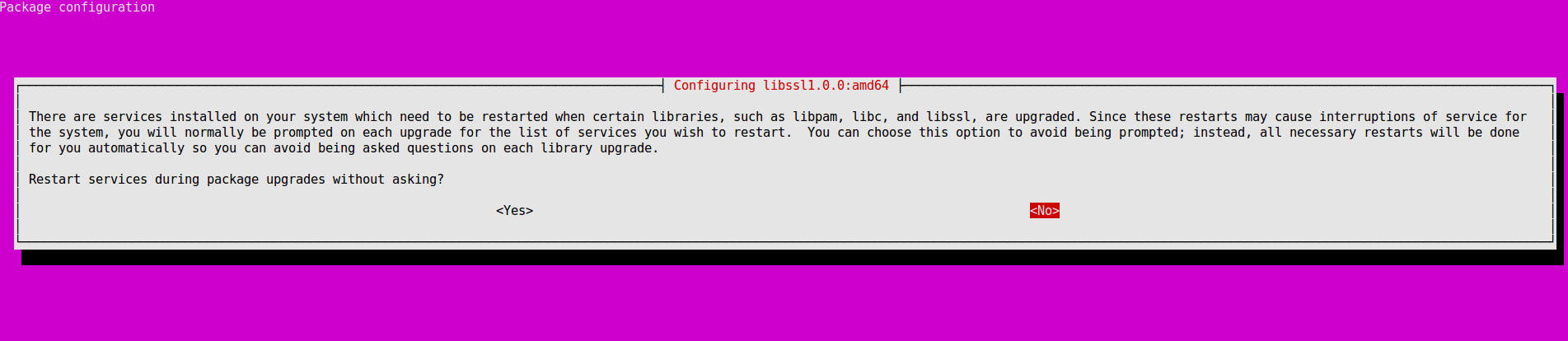
В этом случае можно с уверенностью ответить Да . В других случаях вас могут спросить, хотите ли вы заменить файл конфигурации, который вы изменили. Это часто является оценочным решением и, вероятно, потребует знания о конкретном программном обеспечении, которое выходит за рамки данного руководства.
После завершения установки новых пакетов вам будет задан вопрос, готовы ли вы удалить устаревшие пакеты. В стандартной системе без настраиваемой конфигурации, здесь можно безопасно вводить y . В системе, которую вы сильно изменили, вы можете ввести d и проверить список пакетов, которые нужно удалить, на случай, если в них будет что-то, что вам понадобится переустановить позже.
Выход
Удалить устаревшие пакеты? 53 пакета будут удалены. Продолжить [yN] Подробности [d] y
Наконец, при условии, что все прошло хорошо, вы будете проинформированы, что обновление завершено и требуется перезагрузка. Введите y, чтобы продолжить:
Выход
Обновление системы завершено. Требуется перезагрузка Для завершения обновления требуется перезагрузка. Если вы выберете «y», система будет перезапущена. Продолжить [yN] y
На сессии SSH вы, вероятно, увидите что-то вроде следующего:
Выход
Соединение с 203.0.113.241 закрыто удаленным хостом. Подключение к 203.0.113.241 закрыто.
Возможно, вам придется нажать клавишу здесь, чтобы выйти в локальную подсказку, поскольку сеанс SSH будет прерван на стороне сервера.
Подождите, пока ваш сервер перезагрузится, затем снова подключитесь. При входе в систему вы должны получить сообщение, подтверждающее, что вы сейчас находитесь на Bionic Beaver:
Выход
Добро пожаловать в Ubuntu 18.04 LTS (GNU / Linux 4.15.0-19-generic x86_64)
Заключение
Теперь у вас должна быть работающая установка Ubuntu 18.04. Отсюда вам, вероятно, потребуется изучить необходимые изменения конфигурации служб и развернутых приложений.
Вы можете найти больше 18.04 учебников на нашем Ubuntu 18.04 Учебник на странице тегов ,
Вы хотите продолжить?List'?